¿Estás cansado de todos los mensajes entrantes de WhatsApp pero no sabes qué hacer con ellos? Si no está listo para eliminar la aplicación, simplemente puede cerrar sesión en su cuenta. Finalizar la sesión activa de WhatsApp impedirá que le lleguen todas las notificaciones y mensajes de los chats de WhatsApp.
En este tutorial, le mostraremos cómo cerrar sesión en su cuenta de WhatsApp en dispositivos móviles y en la web.
Cómo cerrar sesión en WhatsApp Móvil
WhatsApp es uno de los servicios de mensajería más utilizados en todo el mundo. La mayoría de tus amigos, familiares y personas en el trabajo probablemente lo usen, por lo que es comprensible que quieras un descanso. Cuando abres WhatsApp y revisas la configuración de la aplicación, puede parecer que prácticamente no hay forma de cerrar sesión en la aplicación móvil.
Si bien no hay una función incorporada para hacerlo, aún puedes cerrar sesión en tu cuenta de WhatsApp borrando los datos de la aplicación y eliminándolos de tu teléfono.
Haz una copia de seguridad de tus chats de WhatsApp
Antes de borrar datos o eliminar WhatsApp de tu dispositivo móvil, deberás realizar una copia de seguridad del chat. Le ayudará a restaurar sus datos la próxima vez que decida iniciar sesión en su cuenta de WhatsApp.
A continuación te explicamos cómo hacer una copia de seguridad de tus chats de WhatsApp en un teléfono Android.
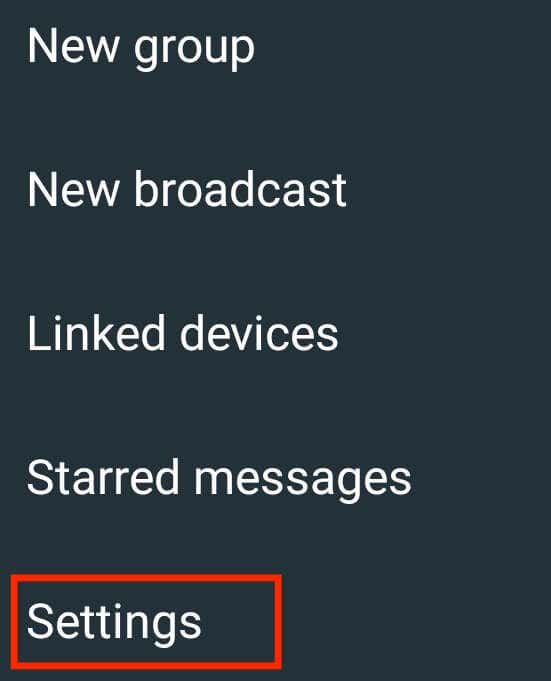
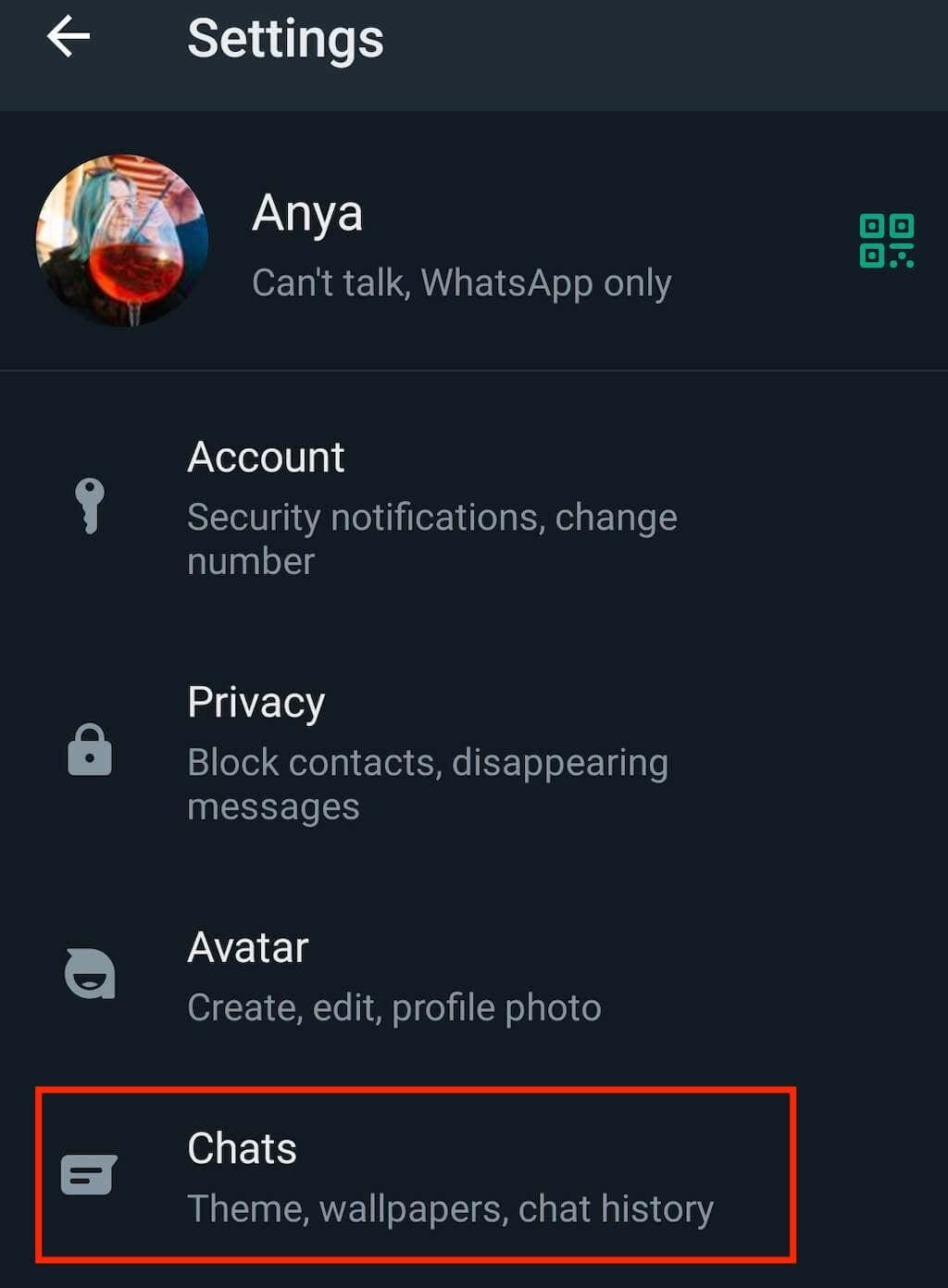
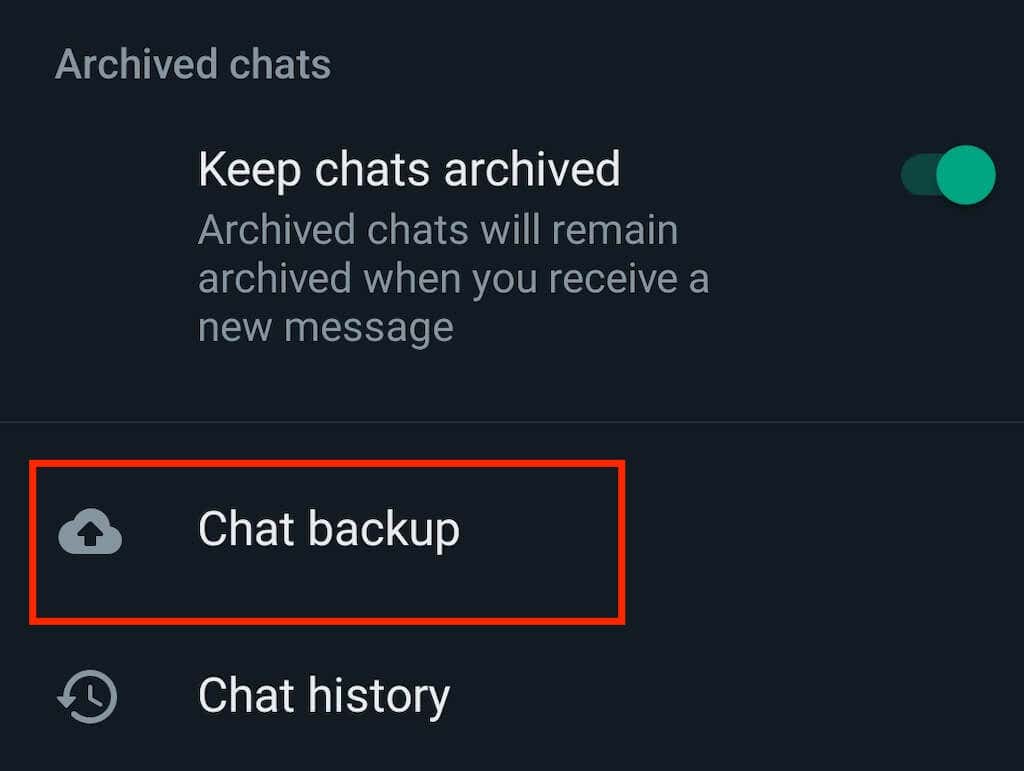
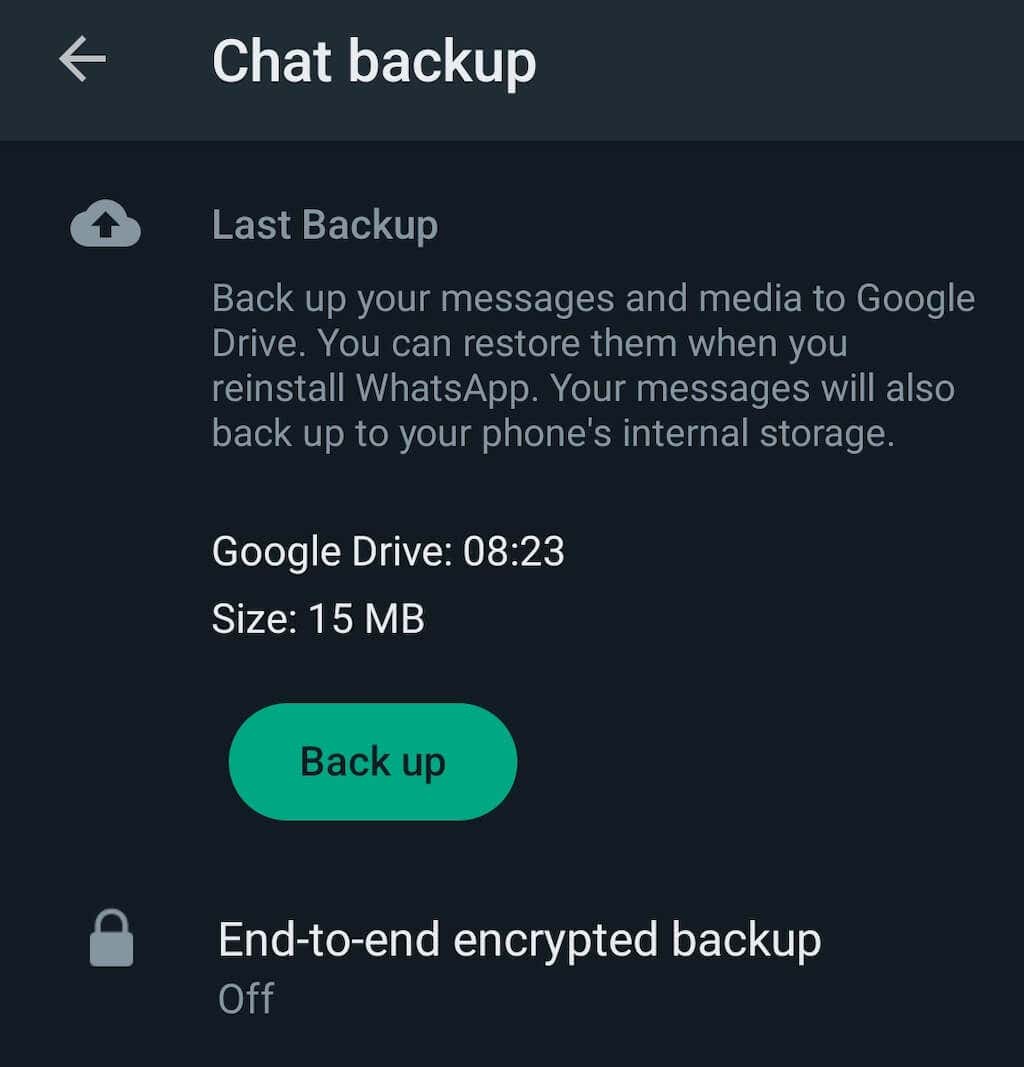
Si estás usando un dispositivo iOS, necesitarás hacer una copia de seguridad de los datos de la aplicación en tu cuenta de iCloud. Para hacerlo, siga los pasos a continuación.
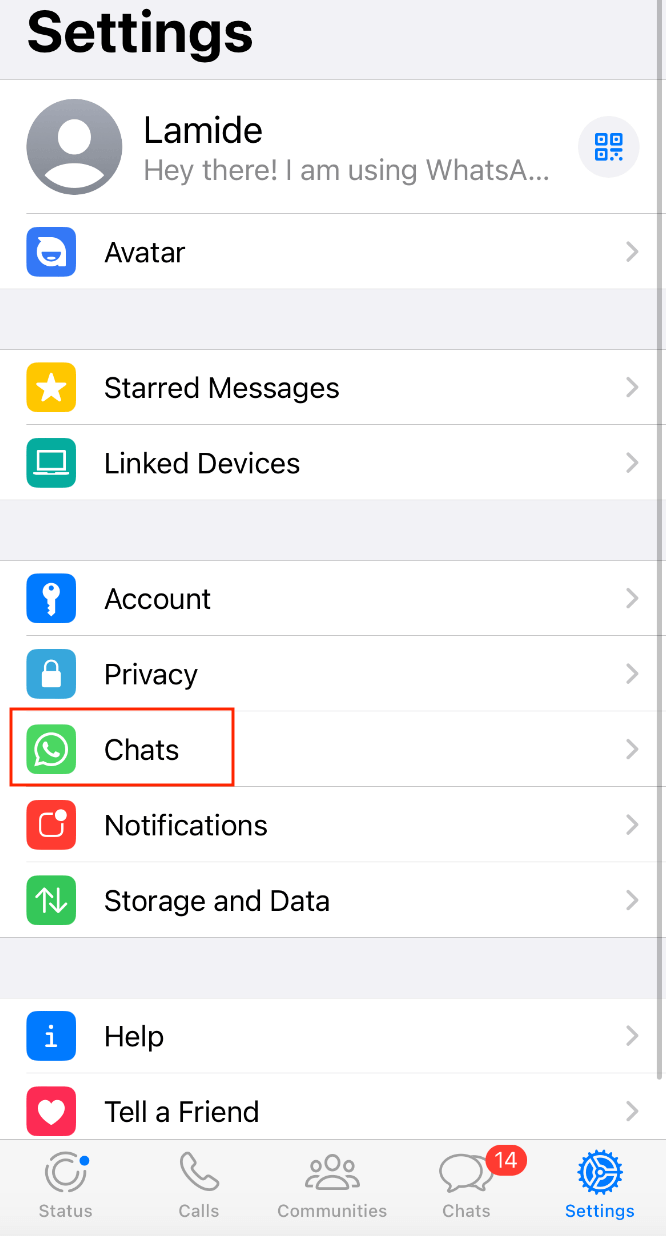
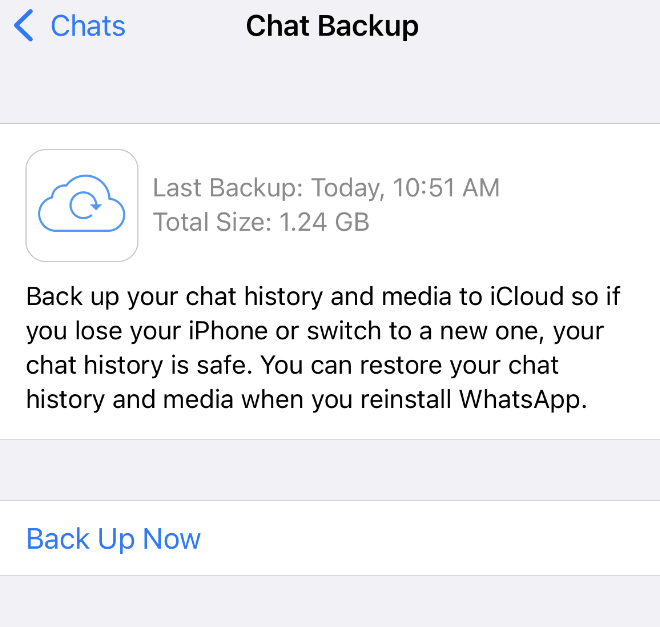
Cerrar sesión en WhatsApp Móvil
En dispositivos Android, deberás borrar los datos de almacenamiento de WhatsApp para cerrar sesión en tu cuenta. Para ello, abre la Configuraciónde tu teléfono móvil y sigue la ruta Aplicaciones>WhatsApp>Almacenamiento>Borrar datos.
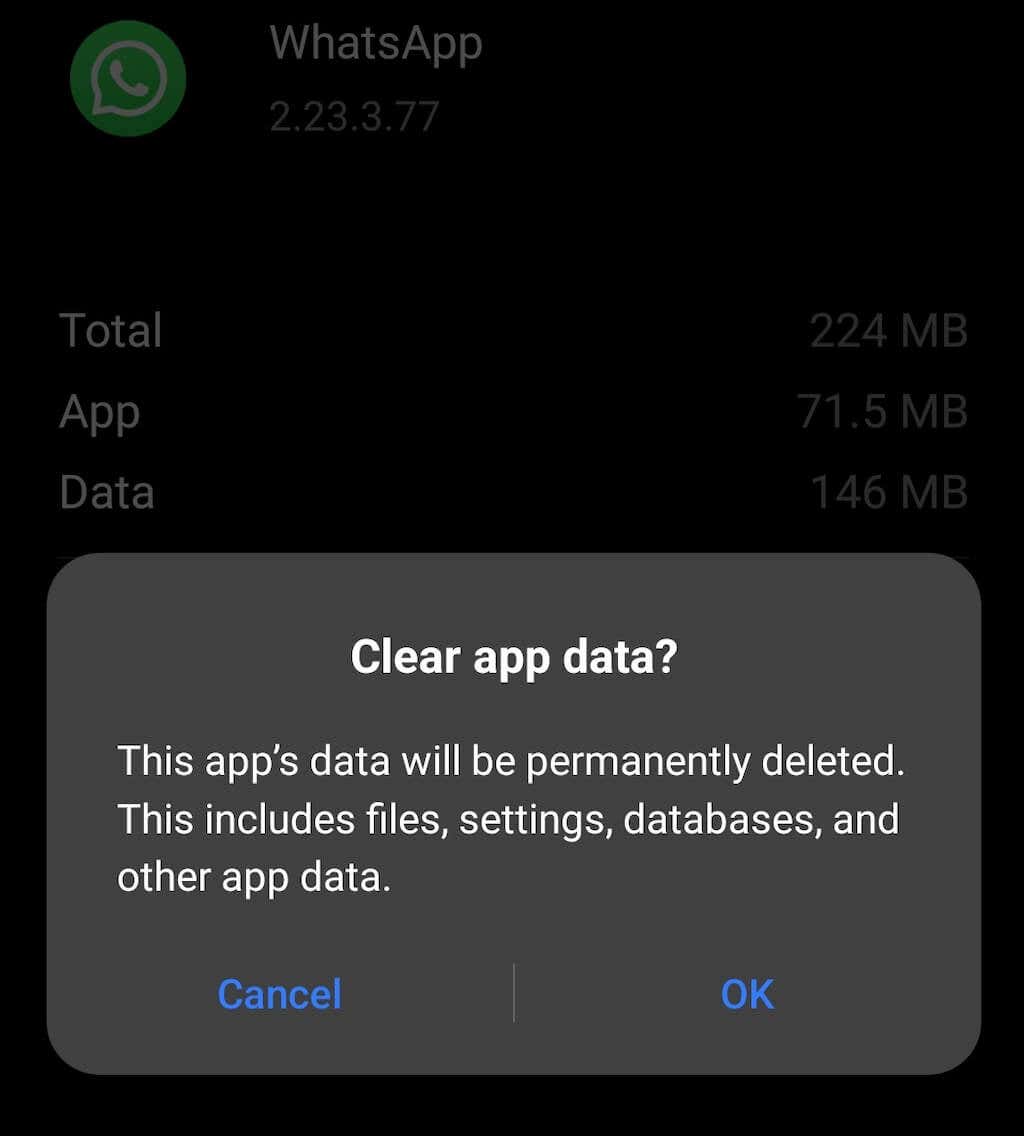
Esto borrará todos tus datos de WhatsApp (de los que hiciste una copia de seguridad recientemente) y también cerrará la sesión de tu cuenta. Verás la pantalla de inicio de sesión cuando abras la aplicación WhatsApp a continuación.
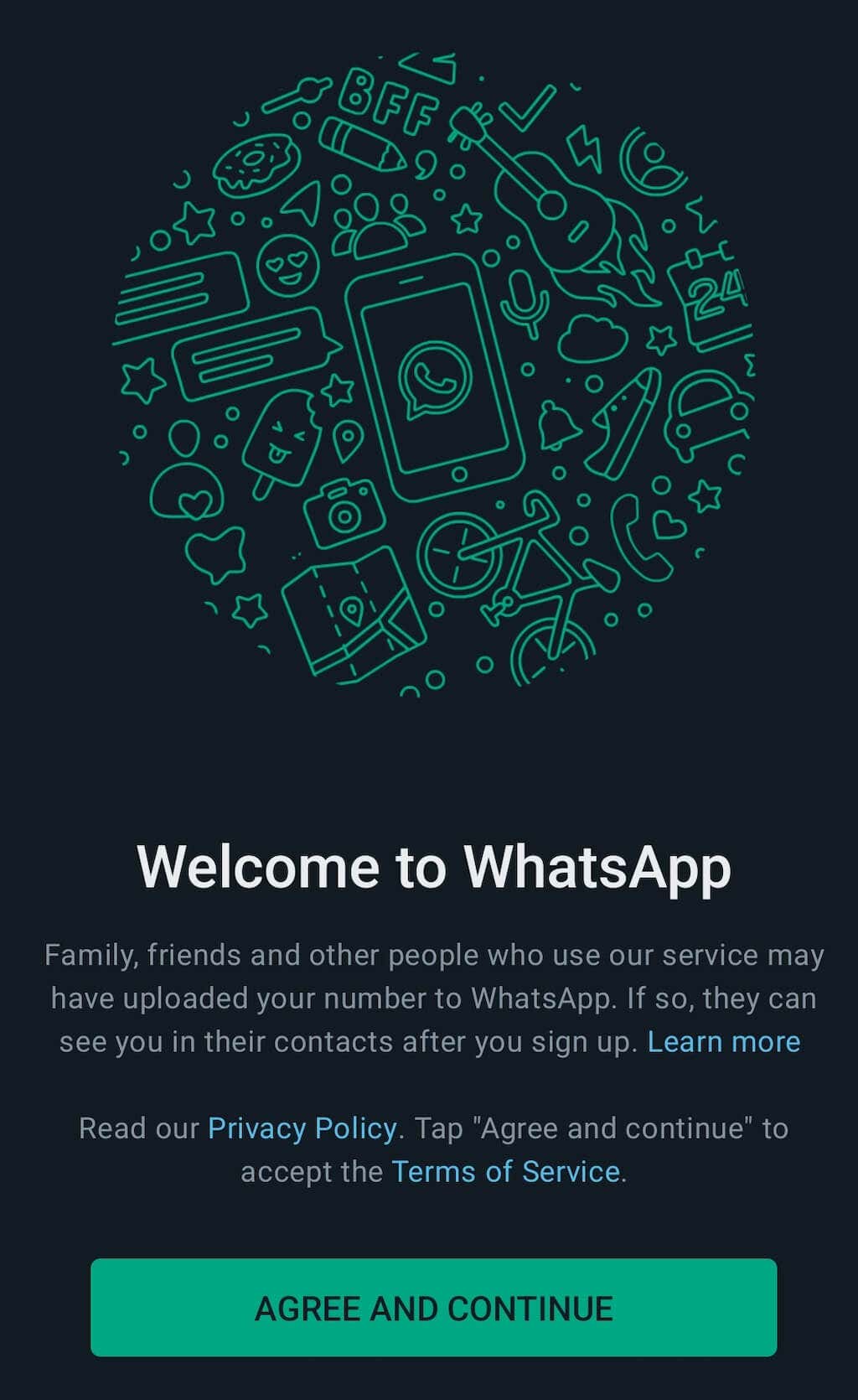
En los dispositivos Apple (tanto iPhone como iPad), no existe la opción de cerrar sesión en tu cuenta, por lo que tendrás que eliminar y reinstalar la aplicación. En la pantalla de inicio de tu iPhone, mantén presionado el icono de WhatsAppy selecciona Eliminar aplicaciónpara eliminarlo.
Descarga WhatsApp de la App Store y vuelve a instalarlo en tu teléfono. Luego, la aplicación se abrirá en la pantalla de inicio de sesión y deberá ingresar su número de teléfono y otros detalles para iniciar sesión en su cuenta. Después de restaurar la copia de seguridad más reciente, volverás a ver tu antigua lista de chat.
Cómo cerrar sesión en WhatsApp Web
WhatsApp te permite usarlo fácilmente en tu escritorio sin aplicaciones de terceros, gracias a whatsappweb. Sin embargo, si no cierra sesión en su sesión web activa de WhatsApp, corre el riesgo de que otras personas accedan a información confidencial en su computadora personal.
Hay dos formas de cerrar sesión en WhatsApp Web: usando su teléfono inteligente y usando su computadora.
WhatsApp Web también cerrará sesión automáticamente después de 30 minutos de inactividad. Sin embargo, cuando inicias sesión, puedes marcar una casilla que dice Mantenerme conectado. En ese caso, seguirás conectado en WhatsApp Web incluso después de que pasen esos 30 minutos de inactividad.
Cerrar sesión en WhatsApp Web en tu computadora
Para iniciar sesión en WhatsApp en su computadora, debe usar su teléfono para escanear el código QR y vincular sus dispositivos: su teléfono y su computadora. Una vez que haya iniciado sesión en la aplicación de escritorio de WhatsApp, siga los pasos a continuación para cerrar sesión.
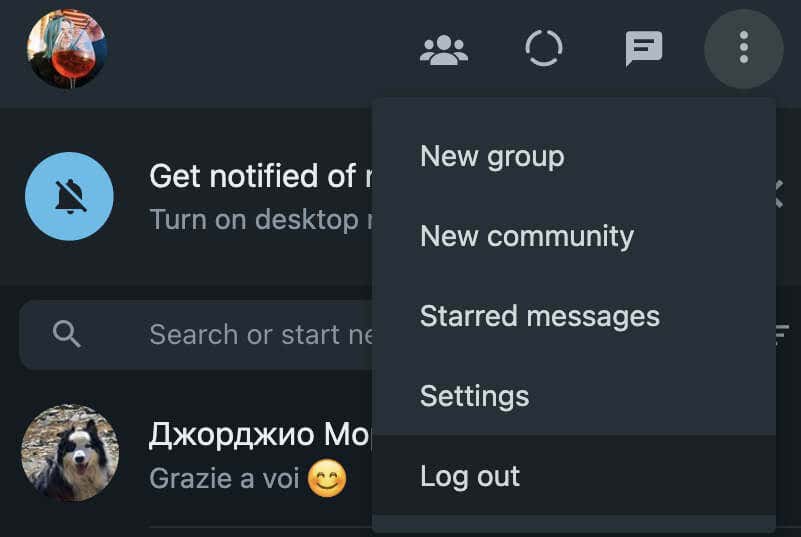
Cerrar sesión en WhatsApp Web en su teléfono
Si ya estás lejos de tu computadora y necesitas cerrar sesión en WhatsApp Web, puedes hacerlo usando una sesión activa de WhatsApp en tu teléfono inteligente.
Para cerrar sesión en WhatsApp Web en tu smartphone Android, sigue la ruta Más opciones(icono de tres puntos) >Dispositivos vinculados. Luego seleccione el dispositivo (su computadora) y seleccione el botón Cerrar sesión.
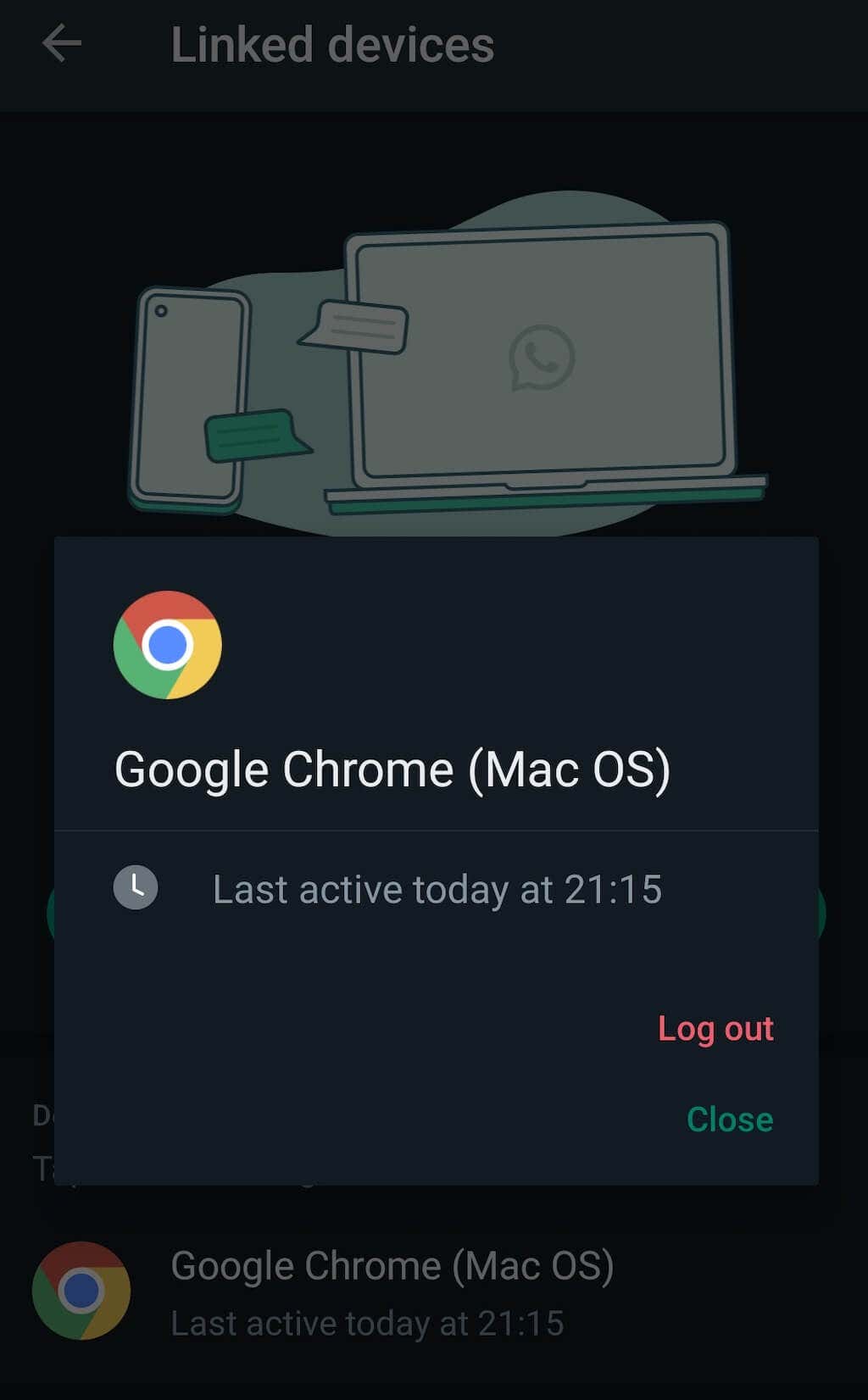
Para cerrar sesión en WhatsApp Web en tu iPhone, ve a Configuración>Dispositivos vinculados, luego selecciona tu dispositivo de la lista y selecciona Cerrar sesión.
Proteja sus datos cerrando sesión en WhatsApp
A menudo no nos damos cuenta de cuánta información personal compartimos en las redes sociales. En las manos equivocadas, esta información puede utilizarse en nuestra contra. Cerrar todas tus sesiones activas de mensajería no te protegerá de piratas informáticos y malware, pero mantendrá tus chats alejados de miradas indiscretas.
.